巴士在线修改ppt课件
- 格式:ppt
- 大小:1.40 MB
- 文档页数:19

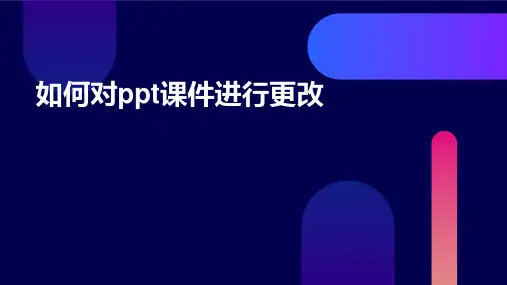



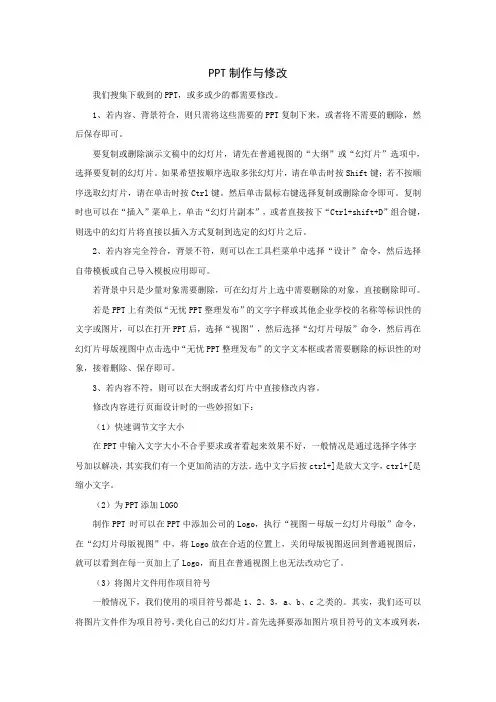
PPT制作与修改我们搜集下载到的PPT,或多或少的都需要修改。
1、若内容、背景符合,则只需将这些需要的PPT复制下来,或者将不需要的删除,然后保存即可。
要复制或删除演示文稿中的幻灯片,请先在普通视图的“大纲”或“幻灯片”选项中,选择要复制的幻灯片。
如果希望按顺序选取多张幻灯片,请在单击时按Shift键;若不按顺序选取幻灯片,请在单击时按Ctrl键。
然后单击鼠标右键选择复制或删除命令即可。
复制时也可以在“插入”菜单上,单击“幻灯片副本”,或者直接按下“Ctrl+shift+D”组合键,则选中的幻灯片将直接以插入方式复制到选定的幻灯片之后。
2、若内容完全符合,背景不符,则可以在工具栏菜单中选择“设计”命令,然后选择自带模板或自己导入模板应用即可。
若背景中只是少量对象需要删除,可在幻灯片上选中需要删除的对象,直接删除即可。
若是PPT上有类似“无忧PPT整理发布”的文字字样或其他企业学校的名称等标识性的文字或图片,可以在打开PPT后,选择“视图”,然后选择“幻灯片母版”命令,然后再在幻灯片母版视图中点击选中“无忧PPT整理发布”的文字文本框或者需要删除的标识性的对象,接着删除、保存即可。
3、若内容不符,则可以在大纲或者幻灯片中直接修改内容。
修改内容进行页面设计时的一些妙招如下:(1)快速调节文字大小在PPT中输入文字大小不合乎要求或者看起来效果不好,一般情况是通过选择字体字号加以解决,其实我们有一个更加简洁的方法。
选中文字后按ctrl+]是放大文字,ctrl+[是缩小文字。
(2)为PPT添加LOGO制作PPT 时可以在PPT中添加公司的Logo,执行“视图-母版-幻灯片母版”命令,在“幻灯片母版视图”中,将Logo放在合适的位置上,关闭母版视图返回到普通视图后,就可以看到在每一页加上了Logo,而且在普通视图上也无法改动它了。
(3)将图片文件用作项目符号一般情况下,我们使用的项目符号都是1、2、3,a、b、c之类的。

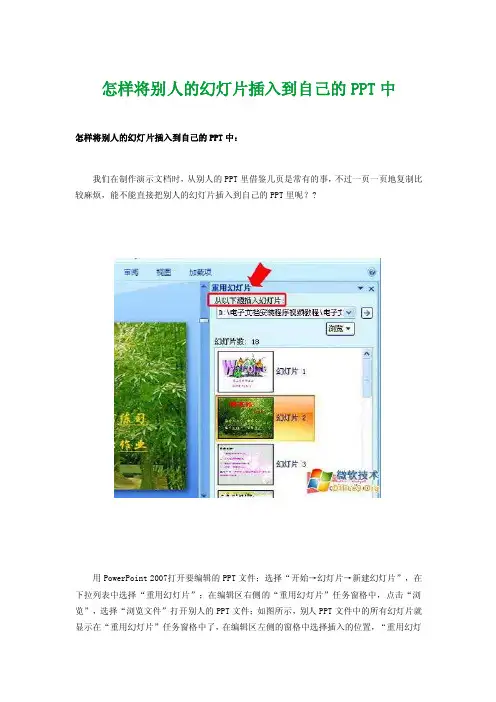
怎样将别人的幻灯片插入到自己的PPT中怎样将别人的幻灯片插入到自己的PPT中:我们在制作演示文档时,从别人的PPT里借鉴几页是常有的事,不过一页一页地复制比较麻烦,能不能直接把别人的幻灯片插入到自己的PPT里呢??用PowerPoint 2007打开要编辑的PPT文件;选择“开始→幻灯片→新建幻灯片”,在下拉列表中选择“重用幻灯片”;在编辑区右侧的“重用幻灯片”任务窗格中,点击“浏览”,选择“浏览文件”打开别人的PPT文件;如图所示,别人PPT文件中的所有幻灯片就显示在“重用幻灯片”任务窗格中了,在编辑区左侧的窗格中选择插入的位置,“重用幻灯片”窗格选择需要的幻灯片,单击即可插入。
注意,要使插入进来的幻灯片保持原有的格式,必须选择“重用幻灯片”窗格下方的“保留原格式”复选框,这样,别人的幻灯片就“原汁原味”地插入进来了。
PPT模板应用修改大全大家可能经常需要做一些PPT文档,但真正想把幻灯片做好并不是一件简单的事情。
其实我们可以充分利用别人现成的PPT模板,在其基础上略做修改即可。
还记得加厚老师对我们进行ppt培训的时候就强调——善用模板。
模板的应用是很难把握的,所以我们在制作ppt的时候也尽量不用模板,尽管有些模板真的是非常精美。
但是最近有老师询问关于模板的修改问题,有的时候为了节省时间,模板的应用还是非常方便的,但是有时候不大合适,就要进行小小的改动,在这里——首先、向大家介绍一个简单的找PPT模板的方法:登陆“一搜”的主页(),直接输入你想要找的方案,如“市场推广”。
然后点击“搜一搜”,打开的结果页面右侧会显示“按照格式筛选结果”功能栏,其中有专业文档、Word 、PPT 和PDF 四个选项。
点击任何一个选项,“一搜”就会在搜索结果中按要求进行筛选。
当然,我们要找的是PPT文档,点击“PPT”后,一搜会找到数百个PPT文档。
用右键点标题并选择“另存”,就可以把PPT文档保存到自己的电脑中了。



第十课修改幻灯片模板教案第1篇:第6课让幻灯片动起来教案第6课让幻灯片动起来教案教学目标1.掌握添加动画效果、调整动画顺序的方法。
2.在制作、展示的过程中,根据需要选择、调整动画效果与顺序。
3.在介绍展示的过程中,锻炼口头表达等多种能力。
重点难点教学重点:掌握添加动画效果、调整动画顺序的方法。
教学难点:根据需要选择、调整动画效果与顺序。
教学准备:相关课件。
教学方法:任务驱动,讲授,讨论合作等。
教学过程:一、情境导入1.播放课件“”2017动漫界达人秀”,学生欣赏。
2.出示课题:让幻灯片动起来。
二、新课探究幻灯片的动画效果在哪里添加呢?(自定义动画)参考书本18页牛刀小试:为主持人格鲁添加登场动画。
如何添加动画效果?生上台演示。
有哪些动画效果?大展身手:任务一:在幻灯片第二页为参赛选手设置合适的登场方式(添加动画效果)。
可以相互交流讨论。
学生进行尝试操作,探究动画效果,教师巡视辅导。
反馈:你认为这些选手怎么登场合适?(尝试交流各种动画方式)任务二:调整动画顺序,参考书本19页(生自学,师讲解)。
1.选手对出场顺序有意见。
2根据组委会的最后决定调整顺序3.如何来调整动画的顺序呢?不妨试一试,看谁方法多?学生尝试,教师巡视。
4.反馈与演示。
5.给予学生一定时间进行顺序的调整。
三、巩固练习(评选达人)任务三:选出自己心中前三名达人,并在第三页对他们设置合理的自定义动画效果。
四、成果展示,交流评价学生上交作品,展示交流,评价。
五、课堂小结第2篇:第十课教案第十课“秦王扫六合”教师寄语:站好自己的位置,牢记自己的使命,鞭挞自己的脚步,预定岑中的位置学习目标:(1)掌握秦统一全国的事件、秦朝中央集权统治的建立,秦始皇巩固统一的措施。
(2)了解秦朝的疆域和秦长城、灵渠两项古代工程。
(3)通过对秦朝统一历史作用的分析,结合现实从情感上激发学生对祖国统一的渴望,使学生认识到统一是历史发展的必然趋势。
[学习重点]秦始皇巩固统一的措施[学习难点]对“封建专制主义中央集权制度”概念的理解自主学习:(阅读课本内容完成下面的问题。